Problemstellung war folgende:
Niki wollte Fotos von ihrem alten iPhone5 wieder am neuen iPhone5SE haben! Ansich ja kein Problem – einfach mit iTunes die Fotos wieder rauf laden… DAS PROBLEM ist aber, dass bei dieser Methode die Fotos in ein Album geladen werden und nicht – wie von Niki gewünscht – in den Ordner „AUFNAHMEN“. Der grosse Vorteil von „Aufnahmen“ ist der, dass die Fotos alle chronologisch, nach Orten getaggt und schön sortiert werden – wie man es eben gewohnt ist! Das passiert bei einzelnen „Alben“ nicht!
DIE LÖSUNG:
Die kostenpflichtige App „PhotoSync“ (€ 2,99) runterladen und nach wenigen Klicks ist alles so wie man es gerne haben möchte!
Die App auf dem iPhone installieren – alles weitere erklärt sich von selbst!
danach die Anwendung am Mac / Pc installieren und schon geht´s los!
1. die Anwendung „PhotoSync“ öffnen:
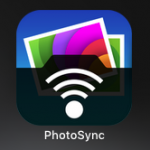
2. dieses Fenster mit der Info ist zu sehen.
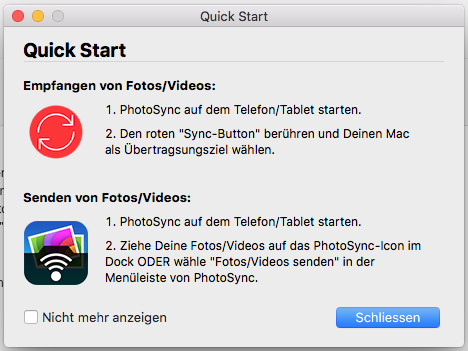
beim ersten Öffnen der App am Mac/PC muss man ein Verzeichnis wählen in dem dann die Fotos gespeichert werden!
INFO: Die Anwendung muss auf beiden Geräten geöffnet sein!!
Variante 1 – vom Mac auf iPhone:
auf das Icon „PhotoSync“ rechtsklicken und „Fotos/Videos senden“ anklicken…
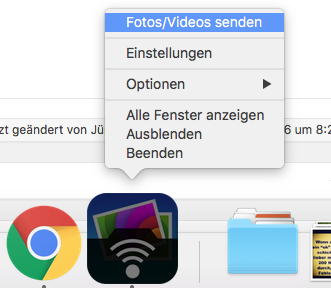
dann die zu übertragenden Fotos auswählen und öffnen klicken…
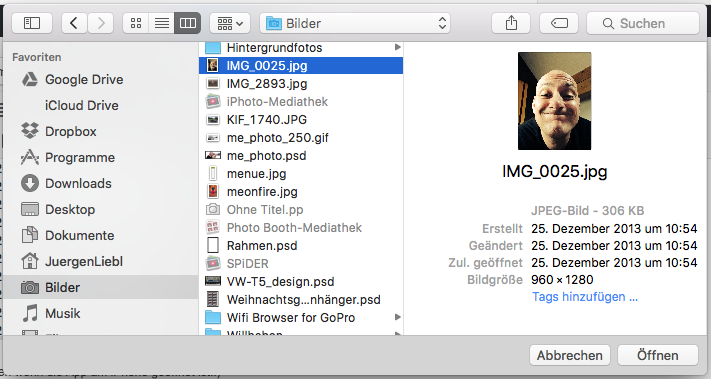
Gerät auswählen (wird automatisch gefunden wenn die App am iPhone geöffnet ist!!)
links unten im Fenster das Album auswählen in welches die Fotos gespeichert werden sollen – falls erwünscht ein neues Album erstellen (Die Fotos sind dann trotzdem im Album „Aufnahmen“)
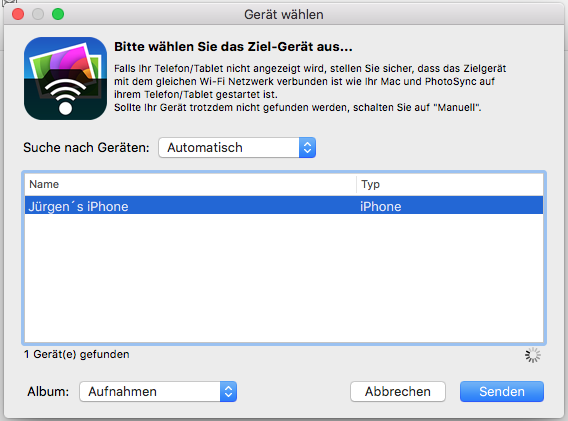
Variante 2 – vom iPhone auf den Mac übertragen:
hier gibt es 2 Möglichkeiten… 1. vom Mac aus – 2. vom iPhone aus…
1 – vom Mac aus:
in einem Browser (Safari, Chrome, Firefox) die Adresse 192.168.1.100:8080 eingeben (auch hier bedenken, dass auf beiden Geräten die App geöffnet sein muss!)
Wenn die Verbindung steht, sieht man jetzt im Browserfenster alles Alben vom iPhone und kann zb. „Aufnahmen“ auswählen…
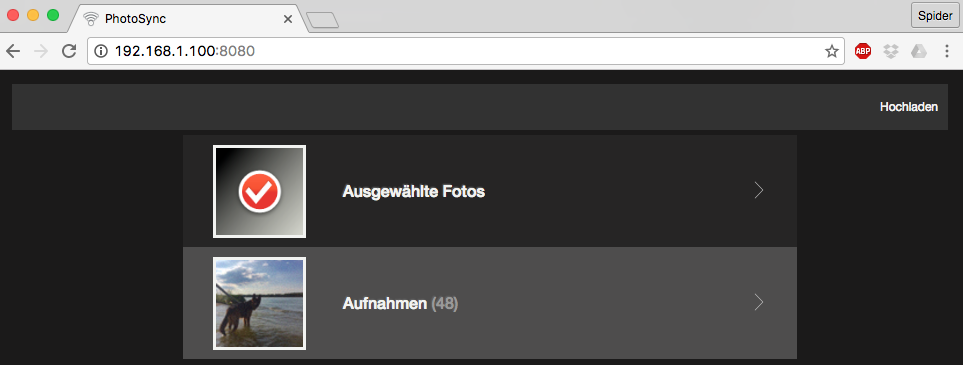
rechts oben hat man jetzt die Möglichkeit um Fotos „Hochladen“ (vom Mac auf das iPhone), „Alle Herunterladen“ (hier werden alle Fotos des gewählten Ordners runtergeladen) oder „Wählen“ (um einzelne Fotos runter zu laden)
dann auf „Herunterladen“ (in Klammer daneben steht die Anzahl der gewählten Fotos) klicken und es öffnet sich ein .zip archiv – da noch mal drauf klicken und schon liegen die Fotos im Download-Ordner.
2 – vom iPhone aus:
Info: wenn man es nicht bei der Installation der App am Mac/PC schon gemacht hat, ein Verzeichnis wählen in dem dann die Fotos gespeichert werden! (muss man nur einmal machen – danach nimmt er immer diesen Ordner!)
App am iPhone öffnen und Fotos auswählen…
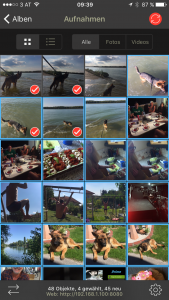
Ziel suchen…
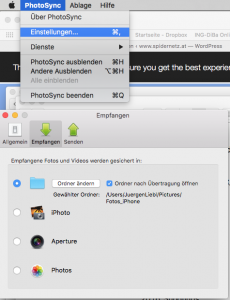
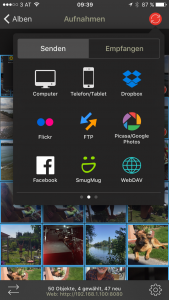
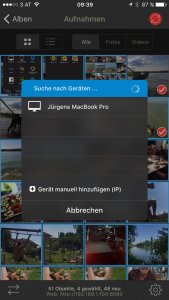
Neueste Kommentare